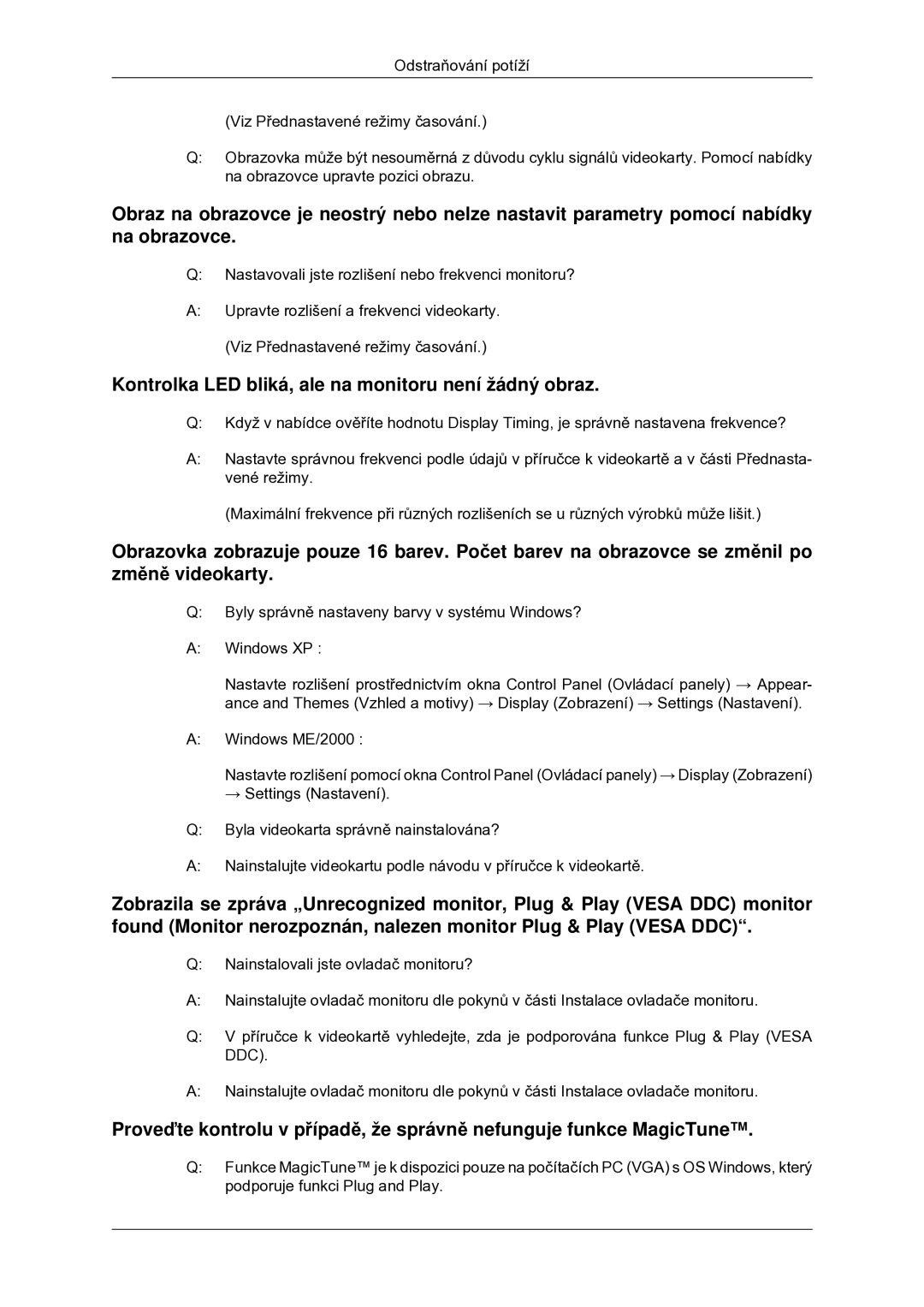Odstraňování potíží
(Viz Přednastavené režimy časování.)
Q:Obrazovka může být nesouměrná z důvodu cyklu signálů videokarty. Pomocí nabídky na obrazovce upravte pozici obrazu.
Obraz na obrazovce je neostrý nebo nelze nastavit parametry pomocí nabídky na obrazovce.
Q:Nastavovali jste rozlišení nebo frekvenci monitoru?
A:Upravte rozlišení a frekvenci videokarty. (Viz Přednastavené režimy časování.)
Kontrolka LED bliká, ale na monitoru není žádný obraz.
Q:Když v nabídce ověříte hodnotu Display Timing, je správně nastavena frekvence?
A:Nastavte správnou frekvenci podle údajů v příručce k videokartě a v části Přednasta- vené režimy.
(Maximální frekvence při různých rozlišeních se u různých výrobků může lišit.)
Obrazovka zobrazuje pouze 16 barev. Počet barev na obrazovce se změnil po změně videokarty.
Q:Byly správně nastaveny barvy v systému Windows?
A:Windows XP :
Nastavte rozlišení prostřednictvím okna Control Panel (Ovládací panely) → Appear- ance and Themes (Vzhled a motivy) → Display (Zobrazení) → Settings (Nastavení).
A:Windows ME/2000 :
Nastavte rozlišení pomocí okna Control Panel (Ovládací panely) → Display (Zobrazení)
→ Settings (Nastavení).
Q:Byla videokarta správně nainstalována?
A:Nainstalujte videokartu podle návodu v příručce k videokartě.
Zobrazila se zpráva „Unrecognized monitor, Plug & Play (VESA DDC) monitor found (Monitor nerozpoznán, nalezen monitor Plug & Play (VESA DDC)“.
Q:Nainstalovali jste ovladač monitoru?
A:Nainstalujte ovladač monitoru dle pokynů v části Instalace ovladače monitoru.
Q:V příručce k videokartě vyhledejte, zda je podporována funkce Plug & Play (VESA DDC).
A:Nainstalujte ovladač monitoru dle pokynů v části Instalace ovladače monitoru.
Proveďte kontrolu v případě, že správně nefunguje funkce MagicTune™.
Q:Funkce MagicTune™ je k dispozici pouze na počítačích PC (VGA) s OS Windows, který podporuje funkci Plug and Play.